Win10桌面任务栏如何显示/隐藏程序图标?
1、在电脑桌面下方的任务栏空白位置,点击鼠标右键,在弹出菜单中选择属性
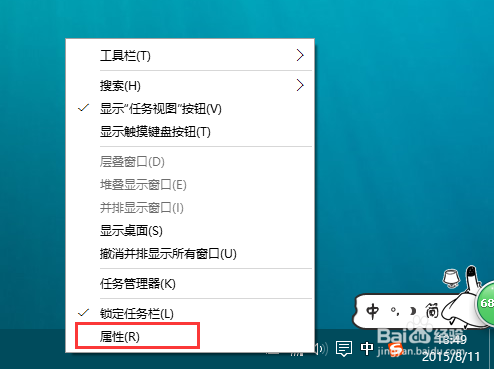
2、在打开的任务栏属性页面当中,找到通知领域栏目下的自定义按钮,打开
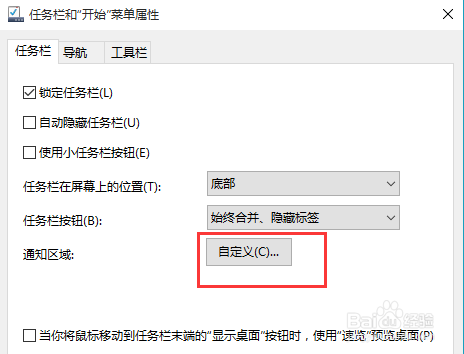
3、这时,在打开的自定义设置页面中,左侧栏切换到通知和操作栏目,然后在右侧点击打开选择在任务栏上显示哪些图标
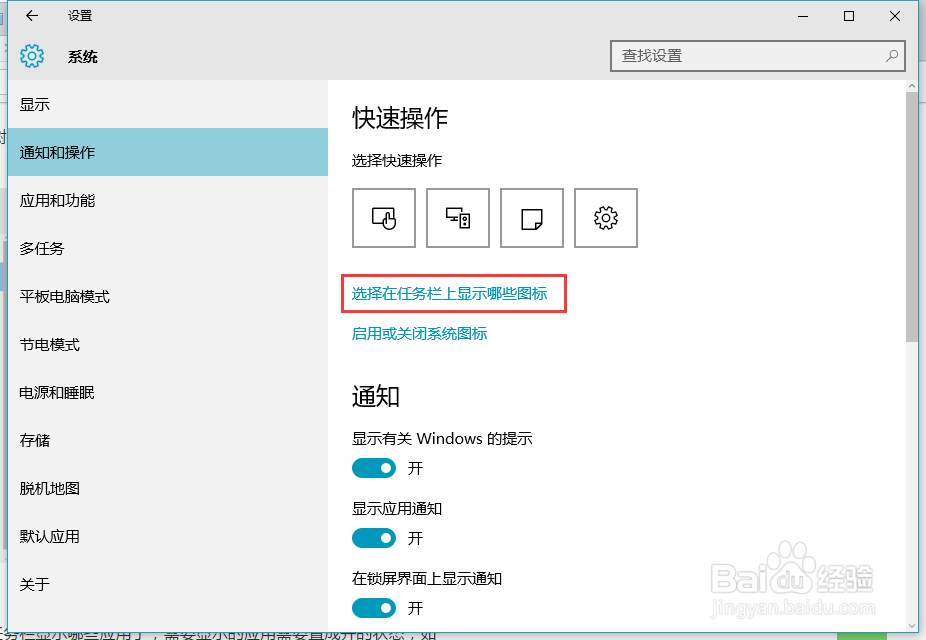
4、这时,系统将进入程序列表的搜索页面
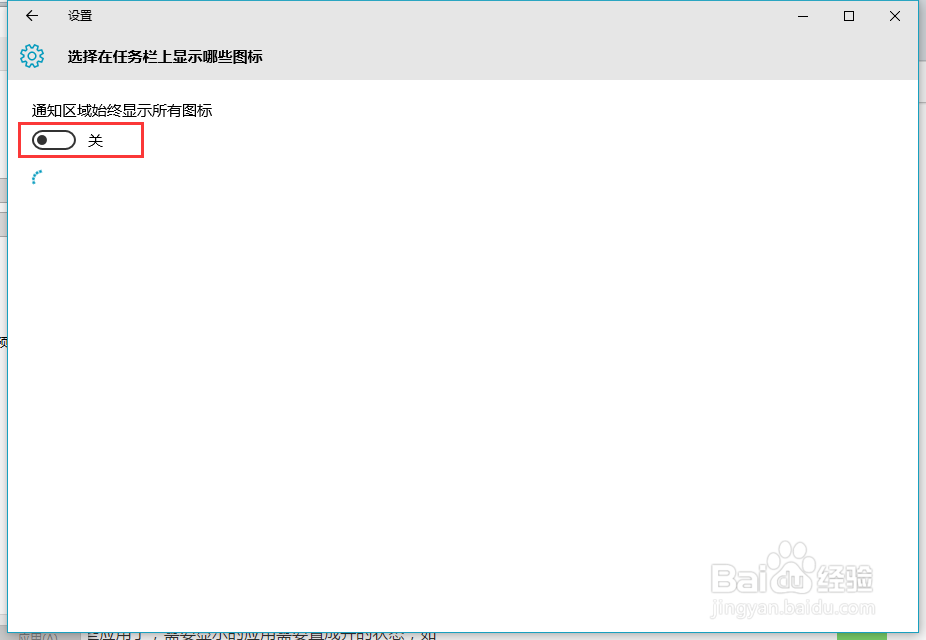
5、搜素完毕之后,我们将可以看到目前所运行各个程序的图标显示,在相对应的右侧都有一个开关按钮
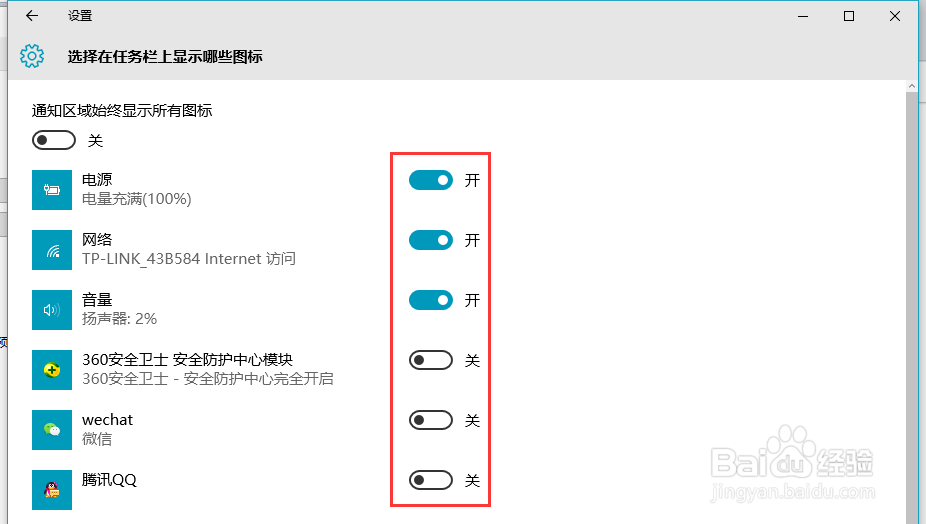
6、我们针对自己的使用情况,对各个程序图标的开关显示按钮进行设置即可
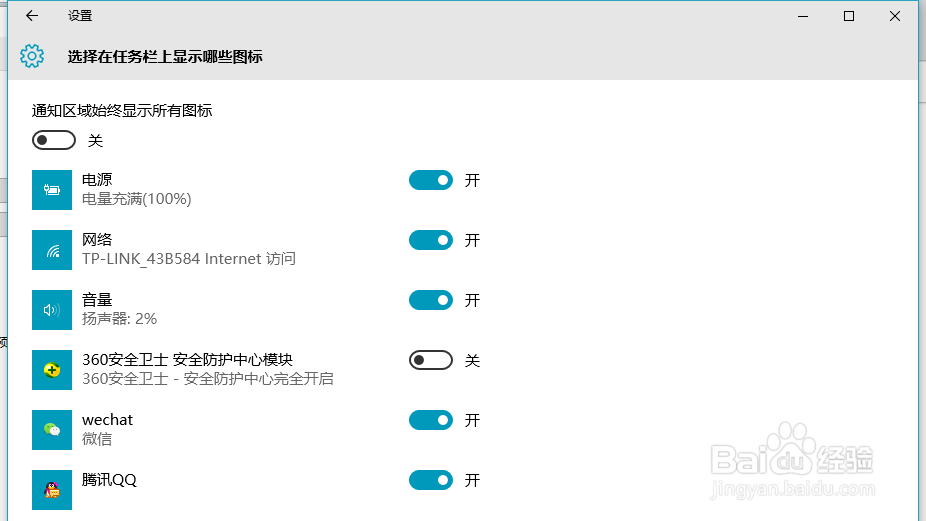
7、这时,再回到原来的电脑桌面,就可以看到所设置的QQ程序图标就显示出来了

声明:本网站引用、摘录或转载内容仅供网站访问者交流或参考,不代表本站立场,如存在版权或非法内容,请联系站长删除,联系邮箱:site.kefu@qq.com。
阅读量:60
阅读量:108
阅读量:97
阅读量:124
阅读量:166